Có rất nhiều bạn vẫn đang loay hoay tìm cách chụp màn hình máy tính HP. Với dân công nghệ thì đây là thủ thuật rất đơn giản. Nhưng với những người mới dùng máy tính chắc chắn vẫn chưa biết cách chụp màn hình như nào là nhanh và hiệu quả. Hãy cùng chúng tôi tham khảo bài viết dưới đây để bỏ túi những mẹo chụp màn hình máy tính HP đơn giản nhất nhé.
Những cách chụp màn hình máy tính HP thông dụng nhất
Sau đây chúng tôi sẽ hướng dẫn bạn 3 cách để chụp màn hình máy tính HP đơn giản nhất. Bạn sẽ không còn gặp khó khăn khi muốn chụp bất cứ tài liệu, hình ảnh nào trên màn hình nữa.
Chụp màn hình bằng tổ hợp phím tắt với laptop HP win 7
Dùng tổ hợp phím tắt luôn là cách luôn được khuyên dùng nhất khi sử dụng máy tính. Nó chỉ có một thao tác, nhanh gọn và tiết kiệm thời gian. Hơn nữa còn không gặp bất kỳ rắc rối nào. Bên cạnh đó nó cũng có nhược điểm của nó là bạn chỉ có thể chụp được toàn màn hình, mà không thể chọn lọc những vùng màn hình cụ thể. Vậy nên nếu muốn lấy một góc nhỏ màn hình bạn phải dùng đến công cụ hỗ trợ khác nữa.
- Bước 1: Bạn hãy nhận giữ tổ hợp phím Windows + PrtSc (Print Screen) để chụp lại toàn bộ màn hình máy tính HP. Nếu bạn chỉ muốn chụp ở một cửa sổ nào đó trên màn hình, bạn nhấn Fn và Windows + PrtSc (Print Screen).
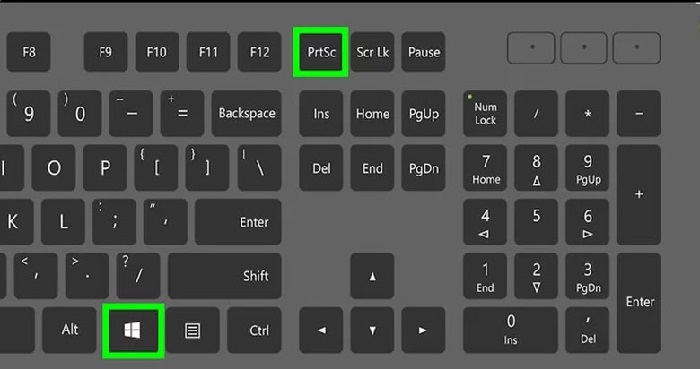
- Bước 2: Ở góc dưới màn hình, bạn nhấn vào nút Start. Trên thanh công cụ tìm kiếm của cửa sổ bạn nhấn tìm kiếm Paint. Sau đó, nhấp ứng dụng Paint và mở phầm mềm Microsoft Paint.
- Bước 3: Trong paint, bạn chọn new để thêm một trang vẽ mới. Sau đó nhấn Ctrl + V để dán ảnh màn hình bạn vừa chụp vào. Để lưu ảnh màn hình vừa chụp vào, bạn nhấn vào File và Save as hình ảnh lại. Còn nếu bạn muốn chuyển trực tiếp ảnh vừa chụp màn hình thì chỉ cần nhấn Ctrl + V vào thanh chat và bỏ qua bước dán vào Paint.
Lưu ý: Nếu bạn muốn ảnh chụp màn hình mình có chất lượng tốt nhất hãy lưu ảnh dưới dạng đuôi PNG. Còn không thể có thể dưới dạng ảnh thông thường đuôi JPG.
Chụp màn hình bằng tổ hợp phím tắt với laptop HP Windows 8/8.1 và Windows 10
- Bước 1: Cũng giống như cách chụp màn hình của máy tính win 7. Bạn chỉ cần nhấn tổ hợp phím Windows + PrtSc (Print Screen) nếu phím PrtSc không có bất kỳ chữ hay ký tự nào đi kèm. Nhưng nếu PrtSc có màu chữ khác bạn phải nhấn các tổ hợp phím Fn + Windows + PrtSc.
- Bước 2: Không giống như máy tính HP win 7. Ở các loại máy tính HP Windows 8/8.1 và Windows 10 thì các ảnh chụp màn hình sẽ được tự động lưu. Bạn chỉ cần truy cập vào My Computer (This PC) > Chọn thư mục Pictures > Screenshots. Tất cả bạn ảnh chụp màn hình của bạn sẽ được lưu trong thư mục đó.
Cách chụp màn hình máy tính HP bằng công cụ Snipping Tools
Sử dụng Snipping Tools cũng là một trong số những cách đơn giản nhất để chụp màn hình máy tính HP. Snipping Tools đã được tích hợp sẵn trên máy tính, bạn có thể thấy nó ở Desktop hoặc vào thanh công cụ Start để tìm kiếm Snipping Tools. Sau đây là các bước chụp màn hình máy tính bằng Snipping Tools.
- Bước 1: Bạn nhấn đúp chuột vào biểu tượng để mở Snipping Tools.
- Bước 2: Tại giao diện chính, bạn nhấn vào mũi tên bên phải của chữ Mode trên thanh công cụ. Sẽ có 4 lựa chọn để chụp màn hình tùy vào mục đích sử dụng của bạn. Dòng đầu tiên Free-form Snip có nghĩa là bạn có thể ảnh màn hình tự do và viền ảnh chính là đường bạn tự giới hạn trên màn hình. Lựa chọn thứ hai là Rectangular Snip, có nghĩa là bạn chụp ảnh màn hình với một khung chữ nhật và giới hạn cũng tự do bạn lựa chọn. Window Snip là chụp màn hình với một cửa sổ đang mở. Và lựa chọn cuối cùng là Full-screen Snip nghĩa là chụp toàn màn hình.
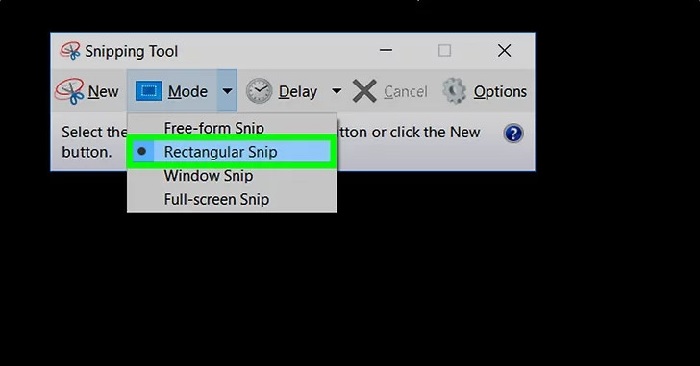
Chỉ cần nhấn vào một trong 4 lựa chọn là bạn có thể thực hiện chụp màn hình máy tính HP rồi, rất đơn giản đúng không nào.
Các cách chụp màn hình máy tính HP bằng phần mềm
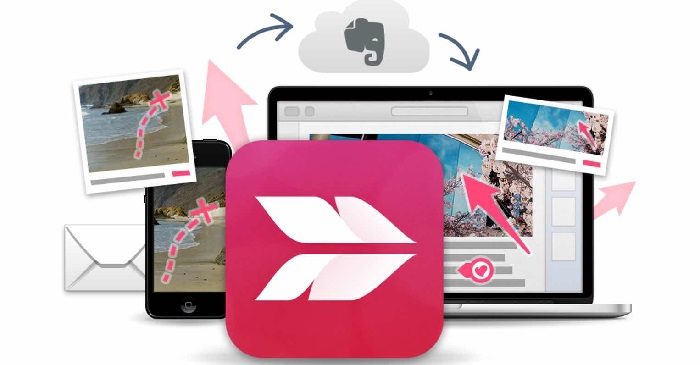
Bên cạnh những cách phía trên chúng tôi vừa giới thiệu, bạn cũng có thể lựa chọn các phần mềm là công cụ để hỗ trợ việc chụp màn hình máy tính.
- Sử dụng phần mềm Skitch để chụp màn hình máy tính HP cũng là một cách thường gặp. Phần mềm này có một ưu điểm là bên cạnh việc bạn chụp được màn hình nhanh chóng thì còn có thể thêm ghi chú vào ảnh chụp để có thể đánh dấu những điểm nhấn mạnh, giúp truyền tải thông tin một cách chính xác nhất.
- Để chụp được màn hình máy tính HP và tất cả cả loại máy tính hay điện thoại bạn cũng có thể sử dụng phần mềm Lightshot. Với ưu điểm của phần mềm là sử dụng miễn phí và các thao tác để chụp cũng rất nhanh chóng, đơn giản. Hơn nữa, khi bạn chụp màn hình bằng phần mềm Lightshot còn có thể chỉnh sửa ảnh, tạo chú thích với bộ công cụ chuyên nghiệp. Hơn nữa, có thể dùng chính ảnh bạn vừa chụp đó để tìm kiếm trên Google hay chia sẻ ảnh dưới dạng đường link. Quả thực Lightshot là phần mềm rất hay ho đúng không nào.
- PicPick cũng là một phần mềm hỗ trợ chụp màn hình laptop nhanh chóng, dễ dàng. PicPick còn có phiên bản sẵn dành cho Windows. Với giao diện đơn giản và trực quan bạn có thể dễ thao thao tác chụp màn hình trong tích tắc. Và có thể chia sẻ ảnh chụp trực tiếp trên các mạng xã hội như Facebook, Twitter,…
Trên đây là những chia sẻ của chúng tôi về cách chụp màn hình máy tính HP. Hãy lưu vào ngay nhé, vì đây là những mẹo thật sự rất cần thiết khi sử dụng máy tính đó. Và rất mong sau bài viết này bạn sẽ không còn gặp khó khăn khi muốn chụp tài liệu ở trên màn hình nữa.

